Compressez les PDF et réduisez la taille du fichier avec les outils et astuces Windows gratuits
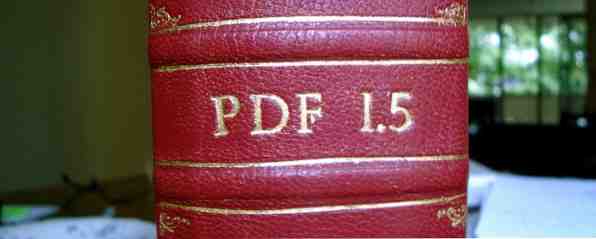
Les fichiers PDF peuvent être très volumineux, en particulier s'ils contiennent des images haute résolution de documents numérisés ou d'autres graphiques. Vous devrez peut-être compresser un fichier PDF pour l'envoyer par courrier électronique ou le télécharger quelque part..
Vous pouvez réduire les fichiers PDF de différentes manières. Vous pourrez peut-être compresser un fichier PDF sans perte de qualité, mais vous pourrez également échanger la qualité de l’image contre une taille de fichier inférieure. Si le PDF contient des pages dont vous n’avez pas besoin, vous pouvez les couper du document. Et si vous créez des fichiers PDF dans Office, vous pouvez sélectionner un paramètre de qualité lors de l'exportation au format PDF..
Compresser un PDF
Vous pouvez compresser un fichier PDF existant pour le réduire en utilisant une compression sans perte ou avec perte. Comment fonctionne la compression de fichier? Comment fonctionne la compression de fichier? On pourrait soutenir que la compression de fichiers est au cœur du fonctionnement du Web moderne, car elle nous permet de partager des fichiers dont le transfert prendrait trop de temps. Mais comment ça marche? Lire la suite . Avec la compression sans perte, votre PDF ne perdra aucune qualité d'image, mais vous ne pourrez probablement pas le réduire beaucoup. La compression avec perte “jette” certaines des données pour libérer de l'espace. Si le PDF contient des images d'un document numérisé à très haute résolution, une compression avec perte peut économiser beaucoup d'espace..
Une compression avec pertes n'aggravera pas le texte de votre PDF si ce texte a été généré par un ordinateur, autrement dit, s'il est stocké sous forme de texte dans le PDF. Si le PDF contient des images d'un document numérisé, le texte du PDF peut devenir plus flou. Veillez à enregistrer le fichier PDF d'origine lorsque vous expérimentez une compression avec perte. Vous ne pouvez pas récupérer le fichier d'origine à moins de le conserver..
Nous avons présenté une variété d'outils pour la compression de fichiers PDF. Quatre manières de compresser et de réduire la taille d'un fichier PDF. Quatre façons de compresser et de réduire la taille d'un fichier PDF. Vos fichiers PDF sont-ils trop volumineux pour être gérés? Vous pouvez souvent réduire considérablement la taille de vos documents PDF. Nous vous montrons comment vous pouvez réduire et compresser les fichiers PDF. Lisez plus dans le passé, les outils basés sur Windows et ceux basés sur le Web. Vous voudrez peut-être aussi jeter un coup d'œil à PDF Compressor, dont nous avons examiné PDF Compressor: Compresser par lots des fichiers PDF rapidement pour économiser de l'espace PDF Compressor: Composer par lots des fichiers PDF rapidement pour économiser de l'espace Lire plus. Il offre une interface élégante pour réduire les fichiers PDF avec une compression sans perte, mais vous aurez besoin d'une application différente pour effectuer une compression avec pertes..

Optimiser un PDF dans Microsoft Office
Les versions modernes d'Office intègrent des fonctionnalités de création de PDF. Lors de l’exportation d’un document au format PDF, vous pouvez choisir le niveau de qualité que vous préférez..
Pour exporter un document au format PDF dans Office 2013, cliquez sur le menu Fichier, sélectionnez Exporter, puis cliquez sur Créer un PDF / XPS. Dans la boîte de dialogue Enregistrer, choisissez votre “Optimiser pour” paramètre - soit Standard (publication en ligne et impression) ou Taille minimale (publication en ligne). Si vous ne vous souciez pas d'imprimer le document et que vous voulez qu'il soit aussi petit que possible, choisissez le réglage minimum. Cela utilisera une compression avec perte pour réduire la taille de votre fichier PDF.

Quand “impression en PDF” Au lieu d'utiliser l'exportateur PDF intégré d'Office, les paramètres de compression et de qualité dépendent des paramètres spécifiés dans votre logiciel d'impression PDF tiers. Comment imprimer au format PDF à partir de Windows 8 Applications de bureau et modernes Comment imprimer au format PDF à partir de Windows 8 Applications de bureau et modernes C'est l'ère numérique et vous devriez cesser d'imprimer sur du papier! Imprimer au format PDF à la place. Cet article décrit brièvement les avantages du format PDF par rapport au papier et explique comment imprimer au format PDF dans Windows 8. En savoir plus .
Split PDFs et Remove Pages
Si vous avez acquis un fichier PDF de quelque part, il peut avoir des pages inutiles dont vous n’avez pas vraiment besoin. Vous voudrez peut-être supprimer ces pages pour réduire le document. Vous pouvez également diviser le fichier PDF en deux fichiers distincts. Fractionner un long document volumineux en deux fichiers distincts vous permettra de l'envoyer par courrier électronique en deux..
Supprimer des pages d'un fichier PDF permettra évidemment de libérer de l'espace, bien que l'espace que vous économiserez dépende du contenu des pages. Si les pages contiennent des images ou des documents numérisés, vous économiserez beaucoup d'espace. Si les pages ne contiennent que du texte ou sont vierges, vous ne pouvez pas économiser beaucoup d'espace..
Nous avons déjà décrit comment utiliser PDFSam pour fractionner des fichiers PDF. Utiliser PDFSam pour fractionner, fusionner et réorganiser facilement des pages PDF. Utiliser PDFSam pour fractionner, fusionner et réorganiser facilement des pages PDF. PDFSam, raccourci pour “PDF fractionner et fusionner,” est un excellent utilitaire pour l'édition rapide de PDF. Vous pouvez combiner plusieurs documents PDF en un seul document PDF, diviser un PDF en plusieurs fichiers, extraire des pages de… En savoir plus et diviser des PDF avec PDFtk PDFtk - Une application à assembler, fractionner, faire pivoter et filigrane des PDF PDFtk - Une application à assembler, Fractionner, faire pivoter et filigrane des fichiers PDF Pour en savoir plus. Les deux sont des applications solides de notre page Meilleur logiciel Windows. Téléchargez PDFtk ou PDFSam - nous recommanderions probablement PDFtk simplement parce que PDFSam est une application Java et vous obligera à installer le plug-in de navigateur Java extrêmement non sécurisé. Java est-il dangereux et doit-il être désactivé? Java est-il dangereux et devrait-il être désactivé? Le plug-in Java d'Oracle est devenu de moins en moins répandu sur le Web, mais il est devenu de plus en plus courant dans les actualités. Que Java permette d’infecter plus de 600 000 Mac ou qu’Oracle soit… En savoir plus sur votre ordinateur.
PDFtk vous encouragera à acheter la version payante, mais vous n'en aurez pas besoin. Pour utiliser PDFtk, ouvrez-le et ajoutez un fichier PDF avec le bouton Ajouter un fichier PDF. Double-cliquez dans la colonne de droite et entrez la plage de pages souhaitée pour le nouveau fichier. Par exemple, si vous avez un fichier PDF de 13 pages et que vous ne souhaitez que les pages 4 à 9, vous devez saisir 4 à 9 dans la colonne. Si vous ne souhaitez que les pages 2, 8 et 11, vous devez saisir 2,8,11 dans la colonne. Tout cela est expliqué en haut de la fenêtre PDFtk.
Après avoir entré les pages souhaitées, cliquez sur le bouton Créer un PDF et PDFtk créera un nouveau fichier PDF contenant uniquement ces pages. Si vous souhaitez diviser un fichier PDF en deux fichiers, vous devez suivre ce processus deux fois et spécifier une moitié différente à chaque fois..

Mettre un PDF dans un fichier ZIP
Si vous devez simplement réduire la taille de ce fichier PDF pour pouvoir l'envoyer par courrier électronique et que rien d'autre ne fonctionne, vous pouvez essayer de compresser le fichier PDF dans un fichier .zip ou un autre format d'archive. Votre destinataire devra extraire le fichier PDF de l'archive lorsqu'il le recevra, mais tous les systèmes d'exploitation courants, même Windows depuis Windows XP, prennent en charge de manière intégrée l'ouverture de fichiers .zip. Cela n’est pas aussi pratique, mais cela peut vous faire économiser de l’espace si vous avez vraiment besoin d’envoyer ce fichier PDF par courrier électronique et que vous ne pouvez plus le réduire. Les archives sont également un format de compression sans perte, vous ne perdrez donc aucune qualité de document avec cette méthode..
Vous pouvez placer le fichier PDF dans une archive .7z avec 7-Zip ou dans une archive .rar avec WinRAR, mais moins de personnes disposent des outils nécessaires pour extraire ces fichiers. Vous voudrez probablement vous en tenir aux fichiers .zip. Si vous essayez vraiment de gagner de la place, choisissez les archives .7z - .7z offrent la compression la plus efficace et produisent les plus petits fichiers. Quelle est la meilleure méthode de compression de fichiers? MakeUseOf teste Zip, RAR, etc. Quelle est la meilleure méthode de compression de fichier? MakeUseOf Tests La compression de fichier Zip, RAR et plus est une tâche importante et courante que les utilisateurs demandent fréquemment à leur ordinateur. Réduire la taille d'un fichier facilite l'envoi par courrier électronique ou son insertion sur un lecteur flash. Il réduit également l'utilisation de la bande passante et… En savoir plus .
Pour créer facilement un fichier zip sans rien installer sous Windows, cliquez avec le bouton droit de la souris sur votre fichier PDF dans l'Explorateur Windows ou de l'Explorateur de fichiers, pointez sur Envoyer vers, puis sélectionnez Dossier compressé (zippé). Windows créera une nouvelle archive ZIP compressée contenant votre fichier PDF..

Connaissez-vous d'autres astuces pour la compression de fichiers PDF? Laissez un commentaire et partagez vos astuces ci-dessous!
Crédit d'image: Ralph Giles sur Flickr
En savoir plus sur: Compression de fichiers, PDF.


